در دنیای امروز که حریم شخصی هر روز بیشتر تحت تأثیر قرار می گیرد، حفظ حریم خصوصی در فضای دیجیتال اهمیت بیشتری پیدا کرده است. یکی از جنبه های این حریم خصوصی، مدیریت عکس های شخصی و جلوگیری از دسترسی غیرمجاز به آن ها است. روش های مختلفی برای مخفی کردن عکس در گوشی وجود دارند. از جمله این موارد می توان به استفاده از تنظیمات گوشی تلفن همراه برای مخفی کردن تصاویر، استفاده از برنامه های مخفی کننده عکس ها، فایل های nomedia و رمزنگاری کردن فایل ها اشاره کرد. در این مقاله، به روش های مختلف مخفی کردن عکس ها در گوشی های هوشمند می پردازیم و این موارد را به صورت تخصصی مورد بررسی قرار می دهیم.
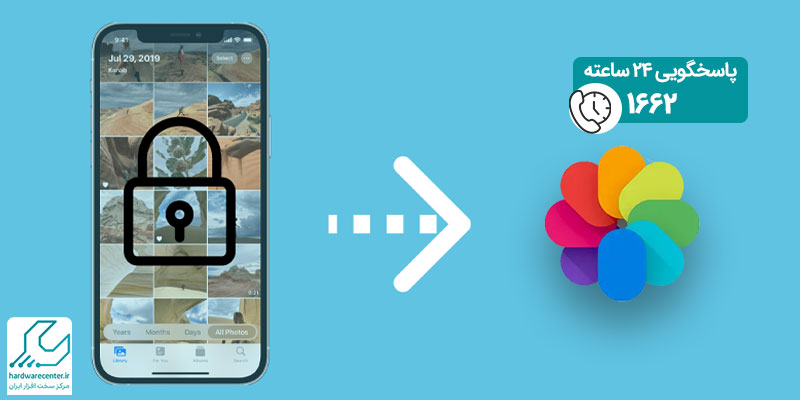
آموزش مخفی کردن عکس در موبایل هوشمند
1. استفاده از تنظیمات گوشی تلفن همراه
بسیاری از گوشی های هوشمند امروزی دارای قابلیت هایی برای مخفی کردن عکس ها هستند. برای مثال، گوشی های سامسونگ امکان ایجاد پوشه امن را فراهم می کنند که می تواند برای مخفی کردن عکس ها و سایر فایل ها استفاده شود. این ویژگی ها معمولاً از طریق تنظیمات حریم خصوصی قابل دسترسی هستند.
آیا می دانید: پوشه امن سامسونگ کجاست؟
2. اپلیکیشنهای تخصصی برای مخفی سازی عکس ها
اگر گوشی شما از قابلیت هایی برای مخفی سازی عکس ها پشتیبانی نمی کند، می توانید از اپلیکیشنهای مختلف تخصصی استفاده کنید. اپلیکیشن هایی مانند “Vault”، “Gallery Lock” و “Private Photo Vault” از جمله گزینه های محبوب در این زمینه هستند. این برنامه ها به شما امکان می دهند تا عکس های خود را در پوشه های محافظت شده با رمز عبور، الگو یا اثر انگشت قرار دهید.
3. فایل های nomedia
یکی دیگر از روش های تکنیکی برای مخفی کردن عکس ها ایجاد فایلی با نام .nomedia در پوشه مورد نظر است. این کار باعث می شود تا اپلیکیشن های گالری عکس های موجود در آن پوشه را نشان ندهند. این روش بیشتر برای کاربران پیشرفته مناسب است.
4. رمزنگاری فایل ها
برای حفاظت بیشتر، می توانید عکس های خود را رمزنگاری کنید. این کار می تواند از طریق اپلیکیشن های مختلفی انجام شود که به شما امکان می دهند فایل های خود را با استفاده از رمزنگاری قوی محافظت کنید. بدین ترتیب، حتی اگر کسی به فایل های شما دسترسی پیدا کند، بدون دانستن رمز عبور قادر به مشاهده محتوای آن ها نخواهد بود.
برای کسب اطلاعات بیشتر بخوانید: فعال کردن قفل سیم کارت در اندروید
5. چگونه عکس های خود را در آیفون و آیپد پنهان کنید
برنامه عکس ها که اپل با تمام آیفون ها و آیپدها ارائه می دهد، شامل یک ویژگی آلبوم مخفی است که به شما امکان می دهد تصاویر و ویدیوها را پنهان کنید. برای انجام این کار مراحل زیر را بررسی کنید:
- برنامه عکس ها را باز کنید. در زبانه کتابخانه، روی انتخاب ضربه بزنید.
- تصاویر یا ویدیوهایی را که می خواهید پنهان کنید انتخاب کنید، سپس روی دکمه منوی اضافه (⋯) در پایین سمت راست صفحه ضربه بزنید → پنهان کن. برای دیدن عکس ها و ویدیوهای پنهان شده، به زبانه آلبوم ها بروید → ابزارها → پنهان، باید هویت خود را با استفاده از اسکن بیومتریک یا رمز عبور دستگاهتان تأیید کنید.

6. چگونه عکس های خود را روی اکثر دستگاه های اندرویدی پنهان کنید
بیشتر تلفن ها و تبلت های اندرویدی با برنامه Google Photos پیش نصب شده عرضه می شوند. اگر دستگاه شما این برنامه را ندارد، می توانید آن را از فروشگاه Google Play نصب کنید. برنامه Google Photos دارای یک سیاست امنیتی است که از ما در برابر گرفتن عکس های صفحه از محتوای حساس جلوگیری می کند. برای مخفی کردن عکس در گوشی با استفاده از این برنامه طبق مراحل زیر پیش بروید:
- برنامه Google Photos را باز کنید و با فشار طولانی روی یک عکس یا ویدیو آن را انتخاب کنید. پس از انتخاب یک عکس یا ویدیو، برای انتخاب دیگر عکس ها و ویدیوها روی آنها ضربه بزنید. رو گزینه به پوشه قفل شده منتقل کن ضربه بزنید.
- اگر این اولین بار است که تصاویر را به یک پوشه قفل شده منتقل می کنید، باید پوشه قفل شده را راه اندازی کنید. روی راه اندازی پوشه قفل شده ضربه بزنید. باید هویت خود را با استفاده از بیومتریک یا رمز عبور دستگاهتان تأیید کنید.
- اگر می خواهید عکس ها و ویدیوهای پنهان شده خود را در Google Drive پشتیبان گیری کنید، روی مدیریت پشتیبان گیری ضربه بزنید و دستورالعمل های ارائه شده را دنبال کنید. برای این راهنما، عکسها و ویدیوهای خود را محلی نگه میداریم و روی ادامه ضربه می زنیم.
- روی انتقال ضربه بزنید تا تأیید کنید که میخواهید عکسها و یا ویدیوهایی که در مرحله 1 انتخاب کرده اید را به پوشه قفل شده خود منتقل کنید.
این مقاله را از دست ندهید: حالت تعمیرگاهی موبایل
7. چگونه عکس های خود را در دستگاه های سامسونگ پنهان کنید
شما می توانید برنامه Google Photos را روی هر دستگاه سامسونگ نصب کنید، اما دستگاه های سامسونگ با پوشه امن همراه هستند. این یک پوشه رمزگذاری شده است که از پلتفرم امنیتی Samsung Knox برای حفظ اطلاعات خصوصی شما استفاده می کند. می توانید عکس ها و ویدیوها را با استفاده از برنامه Samsung Gallery که تقریباً روی تمام دستگاه های سامسونگ پیش نصب شده است، به پوشه امن منتقل کنید. این راهنما با استفاده از Samsung UI 5.1.1 ایجاد شده است، اما دستورالعمل ها برای نسخه های دیگر Samsung UI باید مشابه باشد. برای انجام این اقدام طبق مراحل زیر پیش بروید:
- برای استفاده از پوشه امن، ابتدا باید آن را فعال کنید. برای این کار، برنامه تنظیمات را باز کنید و به امنیت و حریم خصوصی → امنیت → پوشه امن بروید. روی ادامه ضربه بزنید و دستورالعملها را برای پیکربندی پوشه امن دنبال کنید.
- در این راهنما، فرض می کنیم که قبلاً پوشه امن را به صفحه خانگی خود اضافه کرده اید.
- پس از راه اندازی پوشه امن، برنامه Samsung Gallery را باز کنید و با فشار طولانی روی یک عکس یا ویدیو آن را انتخاب کنید.
- پس از انتخاب یک عکس یا ویدیو، فقط روی سایر عکسها و ویدیوها برای انتخاب آن ها ضربه بزنید.
- پس از انتخاب عکس و فیلم های مورد نظر گزینه انتقال به پوشه امن را انتخاب کنید.
- باید هویت خود را با استفاده از اثر انگشت یا رمز عبور یا PIN که هنگام راه اندازی پوشه امن تنظیم کردهاید، تأیید کنید.
- عکسها و ویدیوهای ذخیره شده در پوشه امن هنگام انجام جستجو یا در قسمت تصاویر، آلبومها برنامه Gallery شما ظاهر نمی شوند.
- آن ها همچنین در هیچ برنامه دیگری نصب نشده روی دستگاه شما ظاهر نمیشوند.
- برای مشاهده آن ها، پوشه امن را از صفحه برنامه های خود باز کنید و گالری را انتخاب کنید.
- همچنین برای انتقال عکسها و ویدیوها از پوشه امن، پوشه امن را باز کنید، عکسها و ویدیوهایی که می خواهید انتقال دهید را انتخاب کنید، و روی انتقال از پوشه امن ضربه بزنید.
8. چگونه عکسهای خود را با آپلود کردن آن ها به Proton Drive پنهان کنید
احتمالاً بهترین راه برای پنهان کردن عکس های شما، حذف کامل آن ها از آیفون، آیپد یا دستگاه اندرویدی شما است. Proton Drive به شما امکان می دهد عکس های خود را به یک فضای ذخیره سازی ابری رمزگذاری شده آپلود کنید که فقط شما می توانید به آن دسترسی داشته باشید. همچنان قادر خواهید بود به آن ها روی دستگاه موبایل خود با استفاده از برنامه Proton Drive دسترسی پیدا کنید. برای مخفی کردن عکس در گوشی با استفاده از برنامه پروتون درایو طبق مراحل زیر اقدام نمایید:
- ابتدا برنامه Proton Drive را روی دستگاه خود راهاندازی کنید.
- عکس ها یا ویدیوهای خود را به Proton Drive آپلود کنید. در اندروید، روی + ضربه بزنید → یک فایل آپلود کنید و یک یا چند عکس یا ویدیو از دستگاه خود را برای آپلود انتخاب کنید.
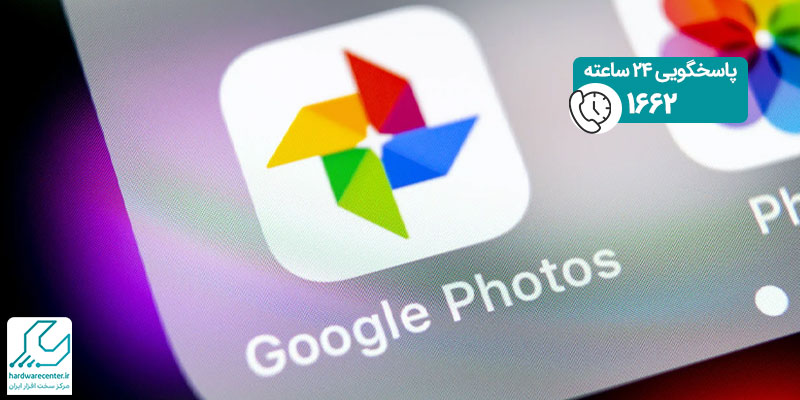
9. یک فایل را در اندروید آپلود کنید
شما همچنین می توانید از ویژگی عکس جدید بگیرید ، که عکس یا ویدیو را مستقیماً به Proton Drive آپلود می کند بدون اینکه آن را روی دستگاه خود ذخیره کنید. برای انجام این اقدام در آیفون یا آیپد خود، روی + ضربه بزنید → یک عکس آپلود کنید و یک یا چند عکس یا ویدیو از دستگاه خود را برای آپلود انتخاب کنید.
10. یک عکس را در آیفون یا آیپد خود آپلود کنید
عکس ها یا ویدیوهای خود را از دستگاه حذف کنید. این کار می تواند در Google Photos، Samsung Gallery، Apple Photos یا با استفاده از هر مدیر فایلی انجام شود. در بیشتر موارد، حذف فایله ا آن ها را به سطل زباله یا سطل بازیافت برنامه منتقل می کند. برای حذف کامل آن ها از دستگاه خود، حتماً این پوشه را خالی کنید.
- برای مشاهده عکس ها و ویدیوهای آپلود شده خود در تلفن یا تبلت، فقط برنامه Proton Drive را باز کنید.
- می توانید از دسترسی هر کس دیگری که به دستگاه شما دسترسی دارد به Proton Drive جلوگیری کنید با قفل کردن برنامه به طوری که فقط شما بتوانید آن را باز کنید.
- برای انجام این کار در اندروید، برنامه Proton Drive را باز کنید و به ☰ → تنظیمات → امنیت → قفل برنامه بروید و بیومتریک یا قفل دستگاه را انتخاب کنید.
پیشنهاد سایت: امنیت اطلاعات در گوشی سامسونگ
11. برنامه Proton Drive را در اندروید قفل کنید
در iOS و iPadOS، برنامه Proton Drive را باز کنید و به از طریق بخش تنظیمات وارد بخش تنظیمات تصاویر بشود و به گزینه PIN & TouchID/FaceID بروید و استفاده از گزینه TouchID/FaceID یا استفاده از کد PIN را انتخاب کنید. برنامه Proton Drive را در iOS یا iPadOS قفل کنید. اگر استفاده از کد PIN را انتخاب کنید، از شما خواسته می شود که یک کد PIN جدید برای برنامه وارد کنید. همچنین می توانید برنامه را برای قفل خودکار پس از یک دوره زمانی معین از این صفحه تنظیم کنید.
12. نکات مهم در مخفی سازی عکس ها
- همیشه از عکس های مهم خود پشتیبانگیری کنید. در صورتی که گوشی شما گم شود یا آسیب ببیند، داشتن نسخه پشتیبان از عکسهایتان می تواند بسیار ارزشمند باشد.
- قبل از انتخاب یک اپلیکیشن برای مخفی سازی عکس ها، نظرات کاربران و امنیت برنامه را بررسی کنید. برخی از برنامه ها ممکن است داده های شما را به خطر بیندازند.
- مراقب باشید که افراد دیگر رمز عبور یا الگوی قفل گوشی شما را نبینند. این امر از دسترسی غیرمجاز به عکس های مخفی شده جلوگیری می کند. مخفی کردن عکس ها در گوشی نه تنها به حفظ حریم خصوصی کمک می کند، بلکه از دسترسی غیرمجاز به اطلاعات شخصی نیز جلوگیری می نماید. با استفاده از روش ها و ابزارهای معرفی شده در این مقاله، می توانید به راحتی عکس های خود را از دید دیگران مخفی نگه دارید. به خاطر داشته باشید که حفظ حریم خصوصی در دنیای دیجیتال نیازمند توجه و دقت مداوم است.
ویدئوی آموزش مخفی سازی عکس در موبایل
ویدئوی زیر شامل چند مرحله ساده است. می توانید به کمک آن بدون هیچ برنامه اضافی عکس های خود را پنهان کنید.


